Aunque el sistema operativo de Apple no admite archivos WMV de forma nativa, puedes reproducir WMV en Mac. Hay diferentes maneras de hacerlo: desde convertir el archivo a un formato diferente hasta utilizar otro reproductor multimedia. Exploraremos los diversos métodos de reproducción de WMV, discutiendo el mejor reproductor de WMV para Mac en 2025 y describiendo otras alternativas a QuickTime.
Soluciones de Terceros para Reproducir Archivos WMV en Mac
El reproductor QuickTime nativo de Mac tiene dificultades para reproducir WMV. Esto puede causar inconvenientes, ya que es un formato bastante popular en Windows. La forma más fácil para los usuarios de macOS de resolver el problema es optar por una aplicación de terceros que soporte archivos .wmv. Por supuesto, hay más cosas a tener en cuenta a la hora de elegir la opción adecuada, y un buen reproductor multimedia debe ofrecer compatibilidad con los formatos de vídeo más populares y ofrecer a los usuarios valor con funciones y opciones de reproducción. Aquí tienes algunos de los mejores.
Elmedia Player
Para una solución de reproducción multimedia completa que maneje archivos WMV sin esfuerzo, los usuarios de Mac no necesitan buscar más allá de Elmedia Player. Elmedia Player es compatible con una larga lista de formatos de vÃdeo, como MKV, MP4, MOV y FLV, asà como los nativos de Windows, incluido WMV. Además, Elmedia también es compatible con una amplia gama de formatos de audio y ofrece compatibilidad con listas de reproducción personalizables para un reproductor de música a medida. También hay una excelente suite de personalización de reproducción de vídeo, lo que le permite ajustar la experiencia de visualización a sus preferencias.
La actualización a Elmedia Pro desbloquea potentes funciones como la compatibilidad con DLNA, AirPlay 2 y Chromecast, que te permiten transmitir vídeo y audio desde tu MacBook a tu smart TV con solo un par de clics. También dispone de una versátil compatibilidad con subtítulos y opciones de transmisión de contenidos para mejorar su experiencia de visualización.
En general, Elmedia Player tiene mucho que recomendar gracias a una amplia gama de potentes funciones y una atractiva interfaz que ayuda a sacar el máximo partido de los archivos WMV y otros formatos multimedia.
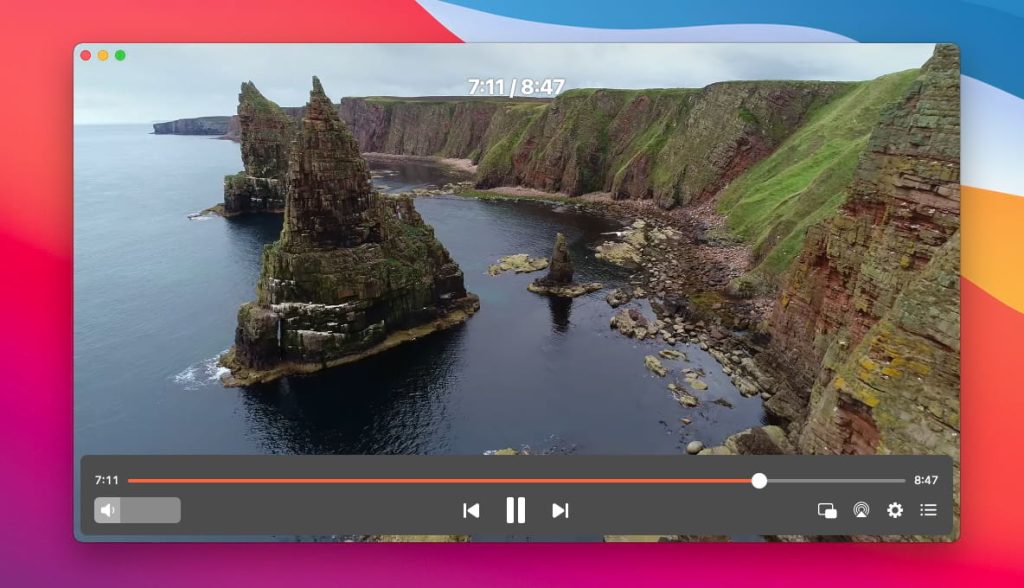
Ventajas
- Admite una amplia gama de formatos multimedia y códecs.
- Opciones avanzadas de reproducción y transmisión
- Codificación y grabación de subtítulos
- Diseño elegante
Contras
- Las funciones avanzadas están ocultas en la versión paga.
- Incompatible con Windows
Precio: gratis, $19,99 para Elmedia Pro
OS: macOS
Cómo reproducir archivos de vídeo WMV con Elmedia Player
1. Descargue e instale la aplicación Elmedia Player.

2. Abra el archivo con cualquiera de los siguientes métodos:
- Arrastre y suelte el archivo desde Finder a la ventana de Elmedia Player
- Haga clic con el botón derecho en el archivo en Finder, seleccione “Abrir Con” y elija Elmedia Player
- Navegue hasta el archivo con “Archivo>Abrir”

3. Reproduzca archivos WMV sin esfuerzo.
Cómo convertir WMV a otro formato
Si quieres reproducir tus vídeos WMV con el reproductor QuickTime de macOS, puedes utilizar una aplicación de conversión o una herramienta de conversión en línea.
Esto, sin embargo, lleva mucho más tiempo en comparación con el uso de un reproductor multimedia de terceros adecuado para Mac, ya que es necesario convertir cada vídeo WMV manualmente antes de verlo. Además, almacenar varios formatos para un mismo vídeo (por ejemplo, MOV y WMV) al mismo tiempo ocupa mucho más espacio en disco.
UniConverter
Si quiere convertir archivos WMV en vídeos MOV para QuickTime, UniConverter es una buena opción. Dispone de una amplia gama de formatos de conversión entre los que elegir, y también se puede utilizar la aplicación para ripear vídeos de redes sociales y páginas de vídeos en línea a su formato de vídeo preferido. También hay funciones de edición y fusión para los vídeos convertidos, y tiene la opción de copiar archivos a soportes físicos de la vieja escuela, como CD y DVD.
Guía paso a paso para convertir WMV
Sigue estos pasos para convertir archivos de vídeo WMV a otro formato:
1. Importe su archivo WMV en el conversor de vídeo UniConverter para Mac mediante arrastrar y soltar, o haciendo clic en el icono que muestra “Archivo +” en la parte superior izquierda. Puedes añadir varios archivos simultáneamente.
2. En la parte inferior de la ventana, elija el formato de salida que desee de la lista.
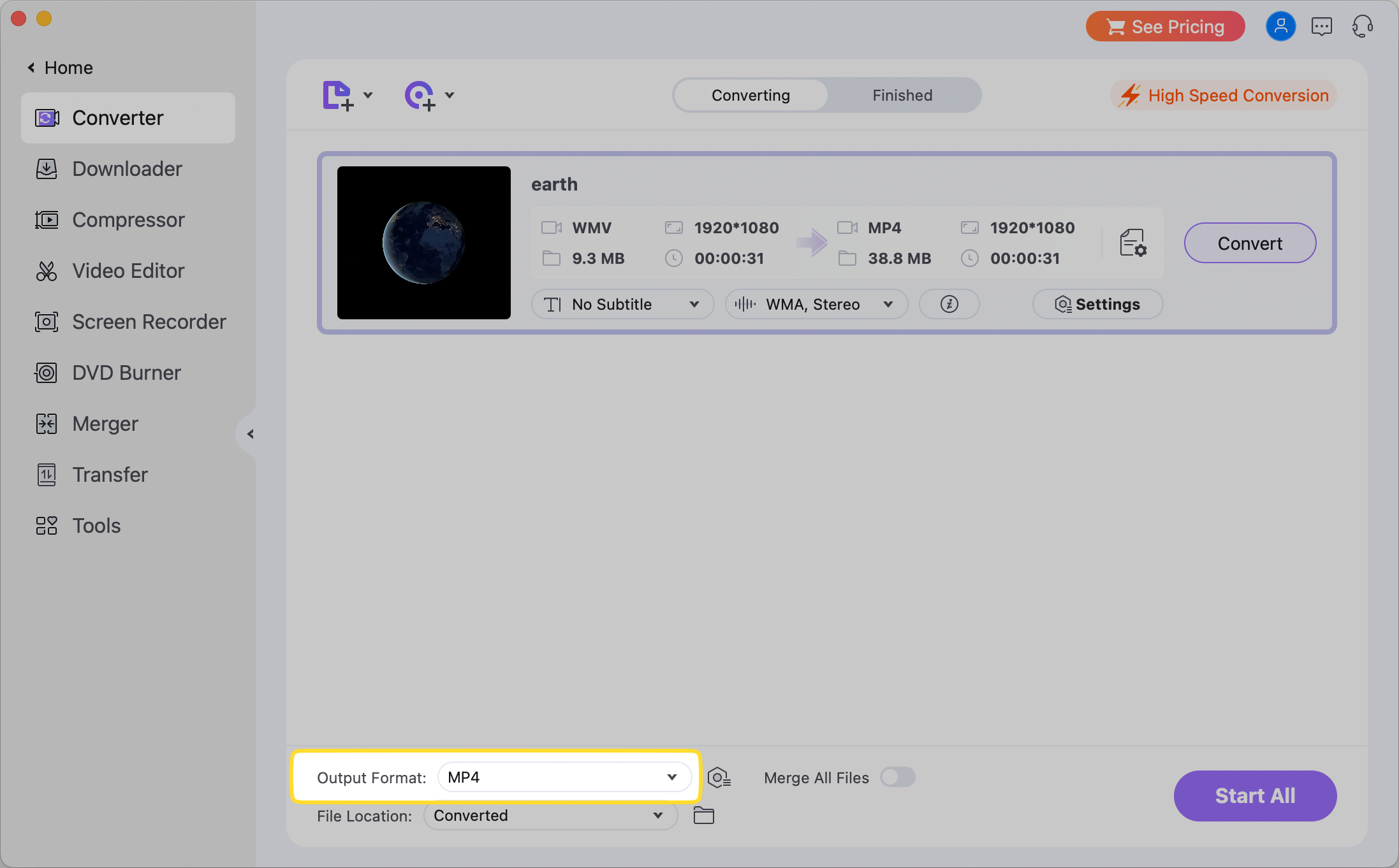
3. Elija la carpeta de destino.
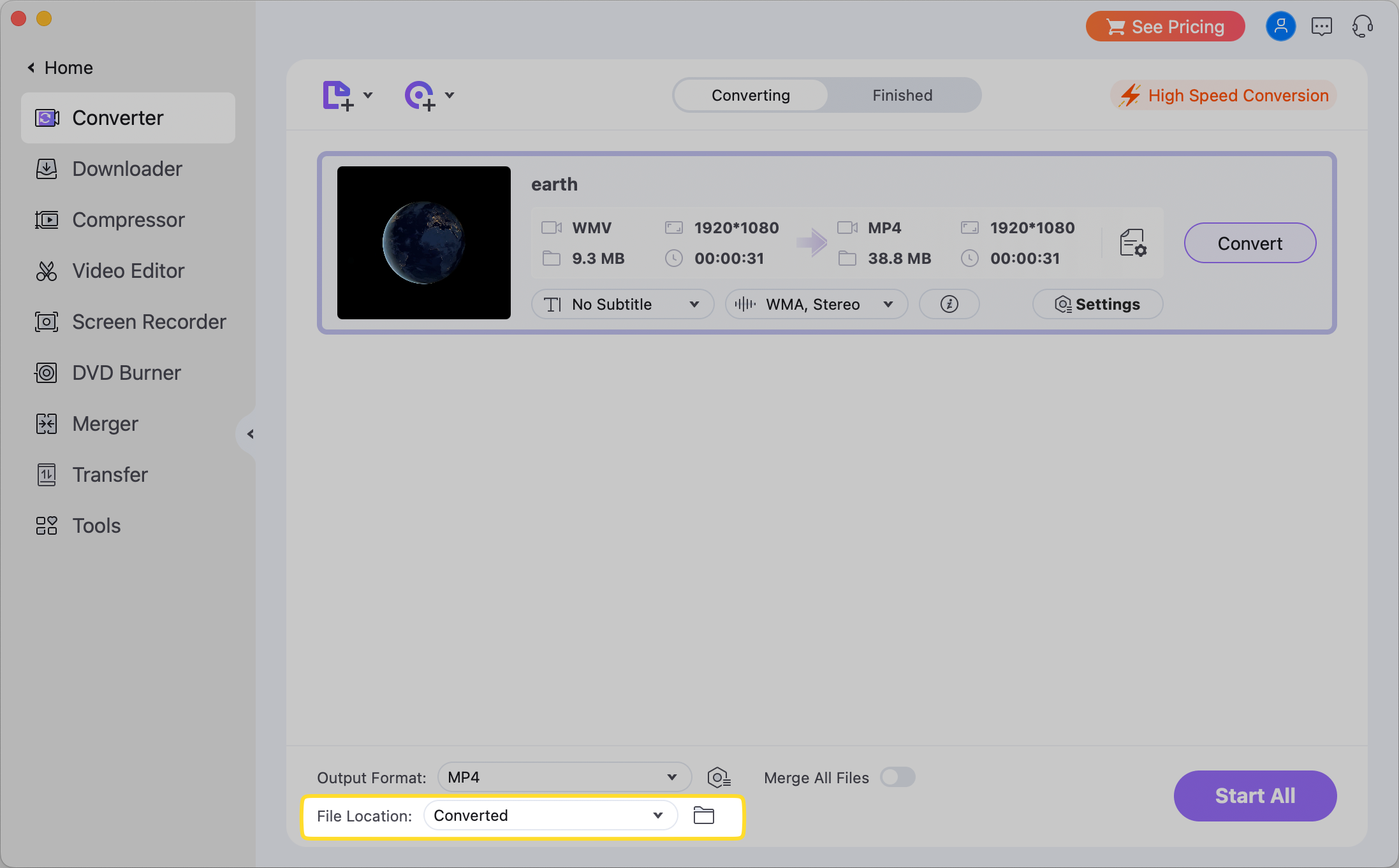
4. Haga clic en “Iniciar todo” para convertir todos los archivos de la cola. Encontrará los archivos resultantes en la pestaña ‘Finalizado’.
Flip4Mac y Perian: Soluciones comunes en el pasado
Mientras que WMV se utiliza ampliamente en el ecosistema Windows, Microsoft cesó el desarrollo de WMV para Mac en 2003. Durante algún tiempo después de eso, los usuarios recurrieron a la instalación de plugins para el reproductor QuickTime para abrir archivos WMV en Mac. Esto amplió la lista de formatos compatibles sin necesidad de descargar una nueva aplicación.
Uno de los plugins de QuickTime para WMA más populares era Perian. Era una solución que funcionaba con QuickTime 7, sin embargo, con la versión actual de la app, no se permiten plugins adicionales. Además, el soporte y las actualizaciones de Perian cesaron hace mucho tiempo. Lo mismo ocurre con Flip4Mac, otra antigua solución. Microsoft dejó de darle soporte en 2014 y el software ya no es compatible con versiones superiores a OS X El Capitan.
¿Qué es un archivo WMV?
Un archivo WMV, abreviatura de Windows Media Video, es un formato de vídeo propietario de Microsoft diseñado para su sistema operativo Windows. Debido a su estrecha asociación con Microsoft, WMV no es tan popular como otros formatos de vídeo adoptados universalmente, como MP4. Sin embargo, Microsoft sigue apostando por el formato WMV y ofreciendo a los usuarios un buen rendimiento en comparación con otros formatos de vídeo similares. Dado que se desarrolló para Windows, tenemos que recurrir a soluciones de terceros para ejecutar archivos WMV en macOS.
Conclusión
Por lo que hemos visto, está claro que no faltan opciones disponibles para los usuarios que quieran reproducir WMV en Mac. Usar conversores y plugins puede ser complicado y llevar mucho tiempo, así que le recomendamos que elija un reproductor multimedia de terceros como la mejor opción para disfrutar de vídeos WMV. Para un gran reproductor multimedia, todo en uno que cumpla todos los requisitos y ofrezca un potente conjunto de funciones, no dudamos en recomendar Elmedia Player como uno de los mejores reproductores disponibles para reproducir WMV nativo con facilidad.
Preguntas Frecuentes
WMV no es compatible con QuickTime Player, propiedad de Apple, por lo que los usuarios deben elegir un reproductor multimedia como Elmedia Player que ofrezca compatibilidad nativa con WMV.
Un reproductor multimedia gratuito como Elmedia Player permite a los usuarios ver fácilmente archivos WMV en Mac. Los usuarios también pueden usar una aplicación de conversión gratuita o un plugin que active WMV en QuickTime.
Una aplicación de conversión como UniConverter permite a los usuarios convertir archivos WMV a un formato de archivo compatible con QuickTime Player, como MOV, AVI y MPEG-4.


Situación de los usuarios: